Microsoftのグループ会社になったClipchampっていうのが気になるんだけど、このサービスを使った動画編集でもTELOPICTの素材は使えるのかな?

Clipchampは高機能な動画編集ができるウェブサービス

ClipchampはMicrosoftのグループ会社となったウェブサービスで、インターネットブラウザ上で動画編集ができる話題のサービスです。
動画素材や音楽素材が使い放題になったり、保存して置けるデータが無制限になる有料版もありますが、無料でも制限ありで利用できるようなので今回は「TELOPICTの中の人」が実際に素材を試しに使ってみました。

Clipchampのサイトに飛ぶと、【無料で試す】というボタンがあるので、そこから進めていきましょう!
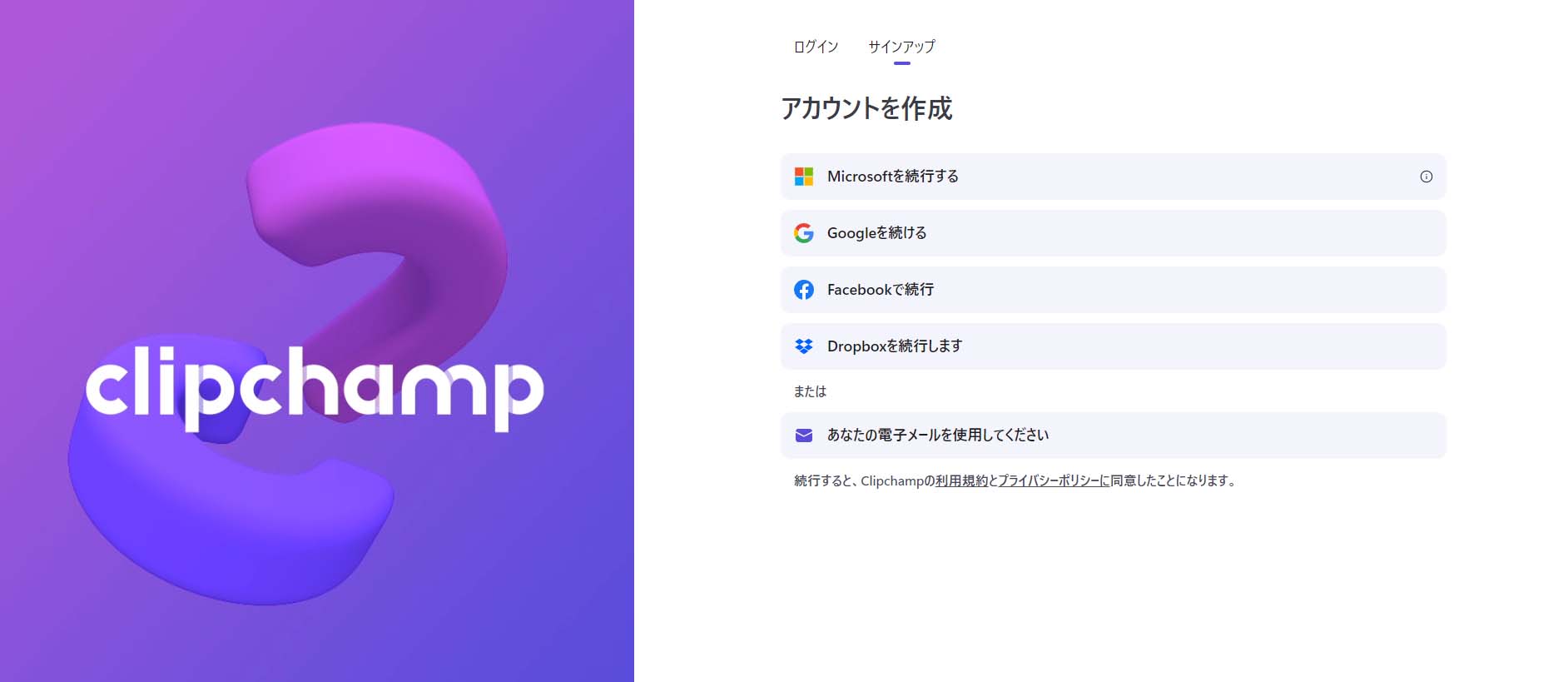
アカウントは必要なようなので、お好みで選んで作成しましょう。

アカウントを作ると、どんな目的で使うのかを選択させられますが適当で大丈夫だと思います。
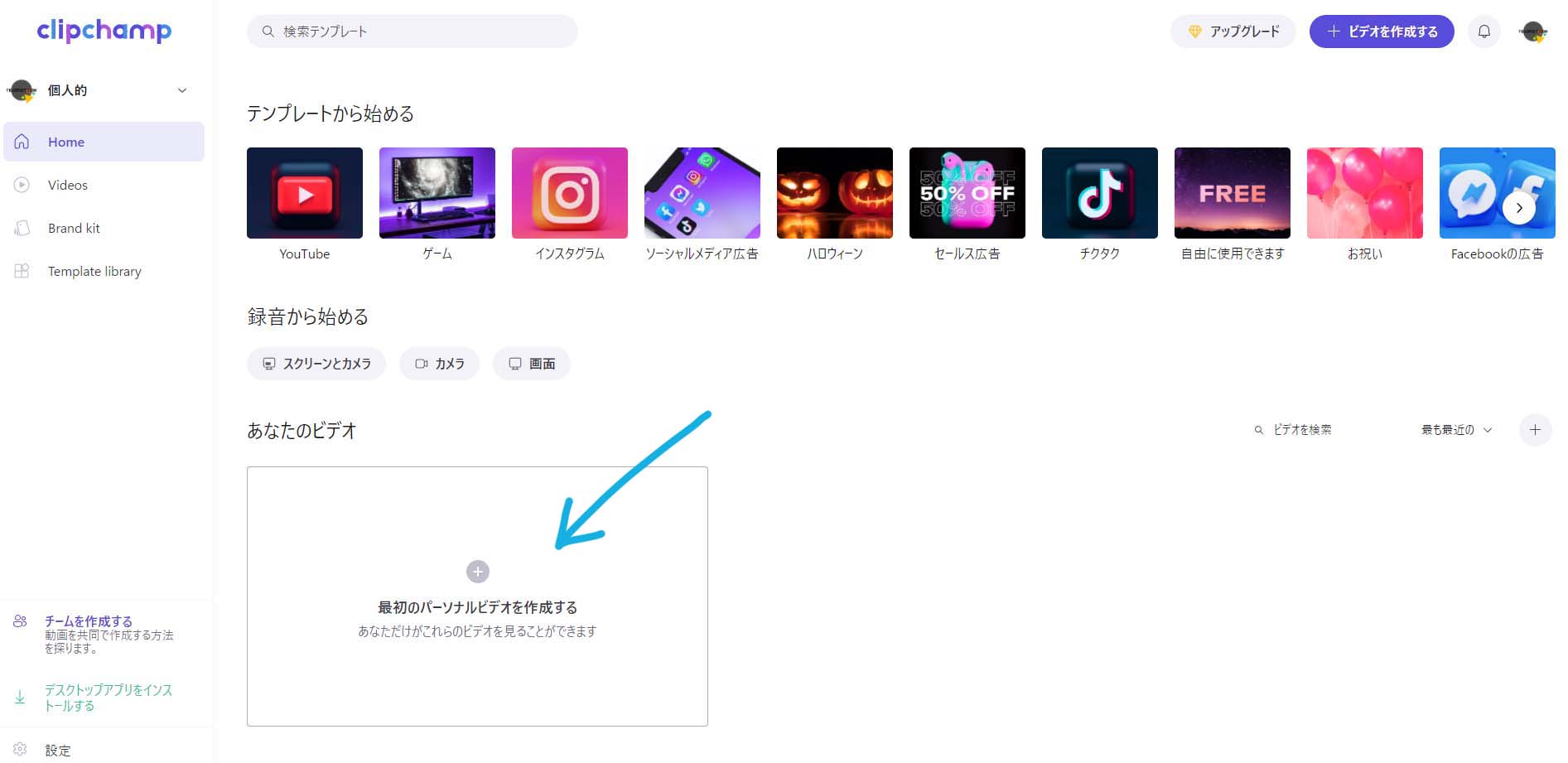
「最初のパーソナルビデオを作成する」を選択して、編集を開始します。

編集画面が開きます。

グリーンスクリーンの抜き方
読み込み
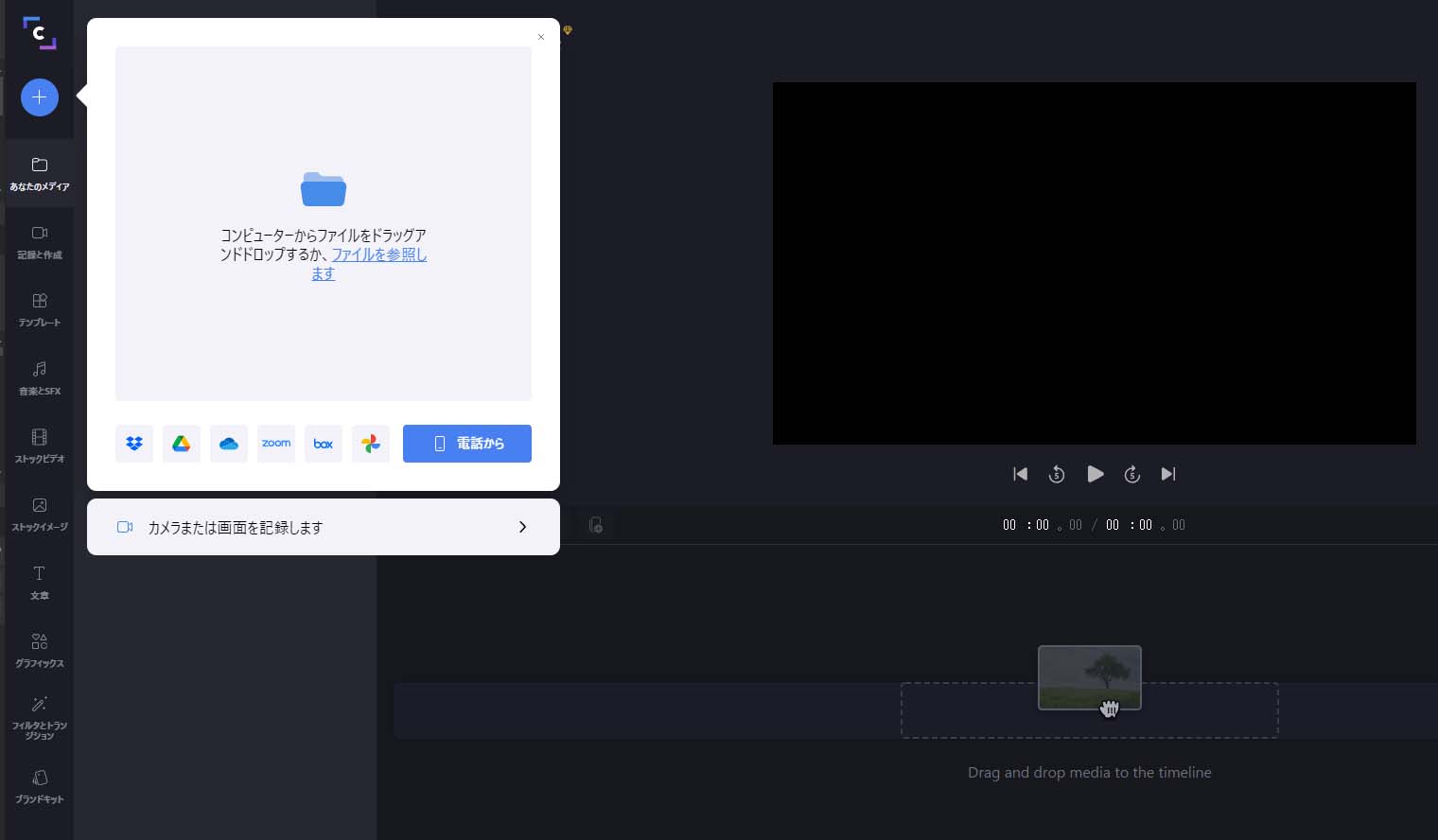
左上の+マークのボタンを押すと、素材の読み込みができます。自分のPCから直接読み込むこともできて、GoogleドライブやDropboxなどオンラインストレージからも読み込みできます。

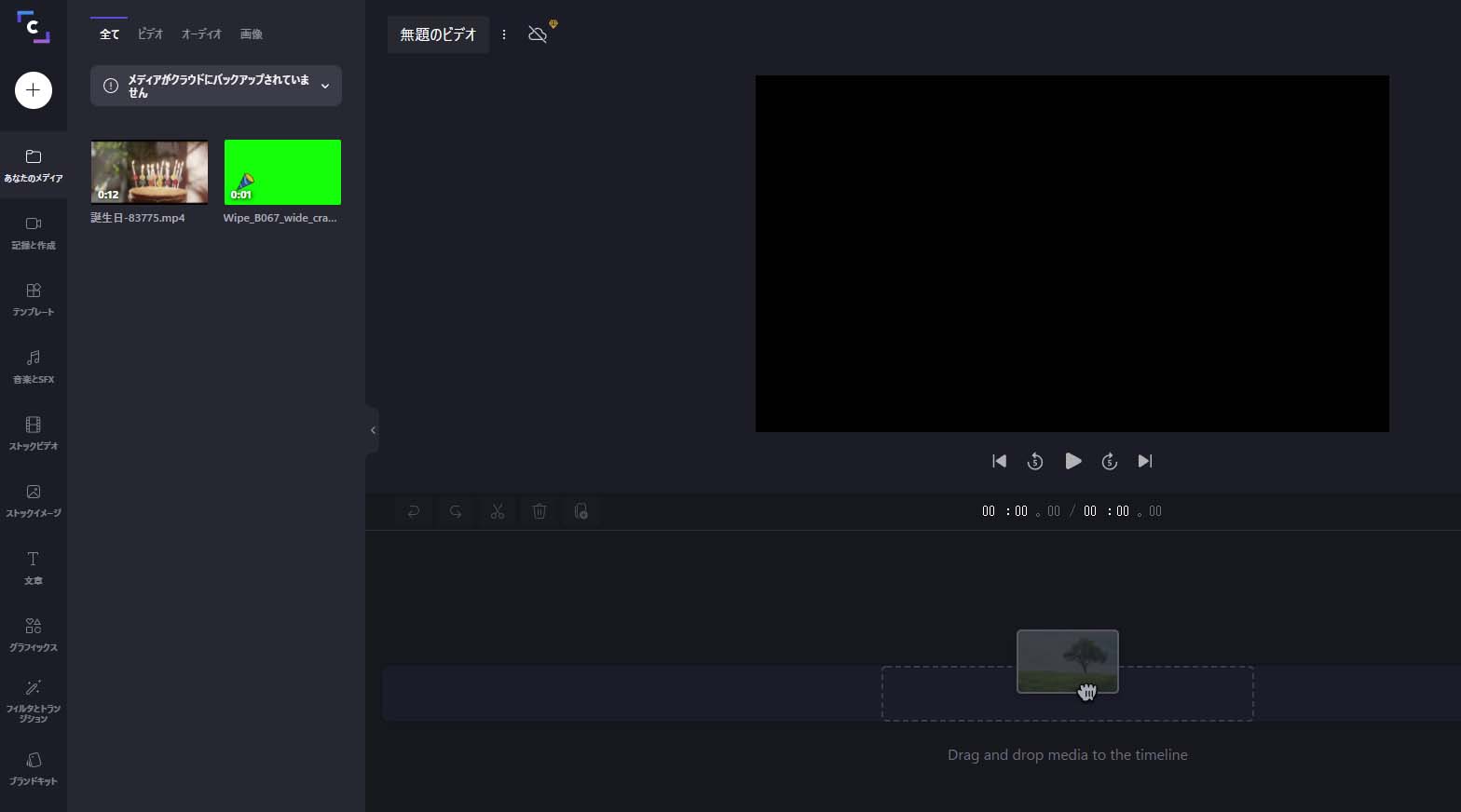
読み込み後は左側のスペースに素材が表示されます。
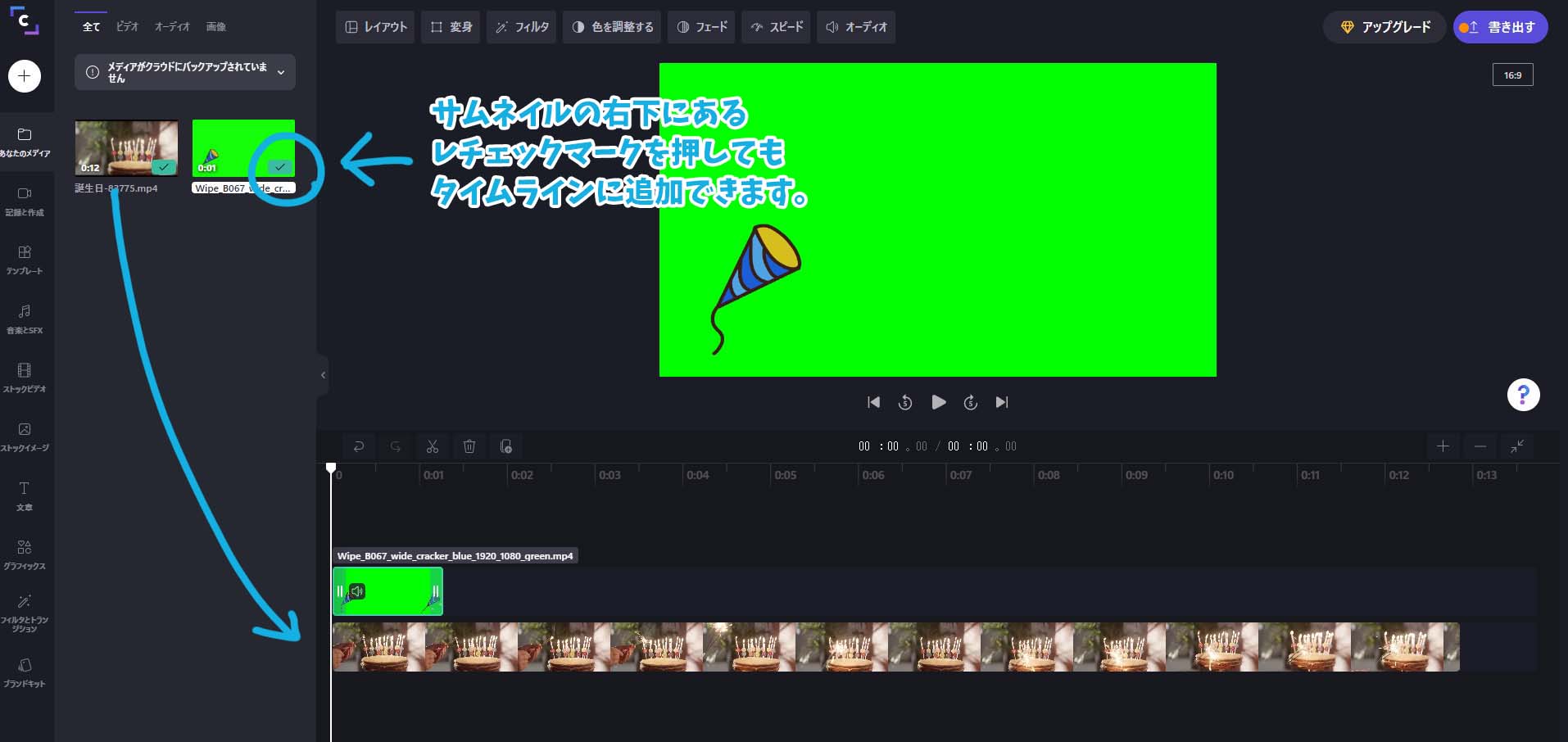
タイムラインに素材をドラッグして配置するか、サムネイルの右下にあるチェックマークボタンを押してタイムラインに素材を追加します。
緑の部分を指定して色を抜く
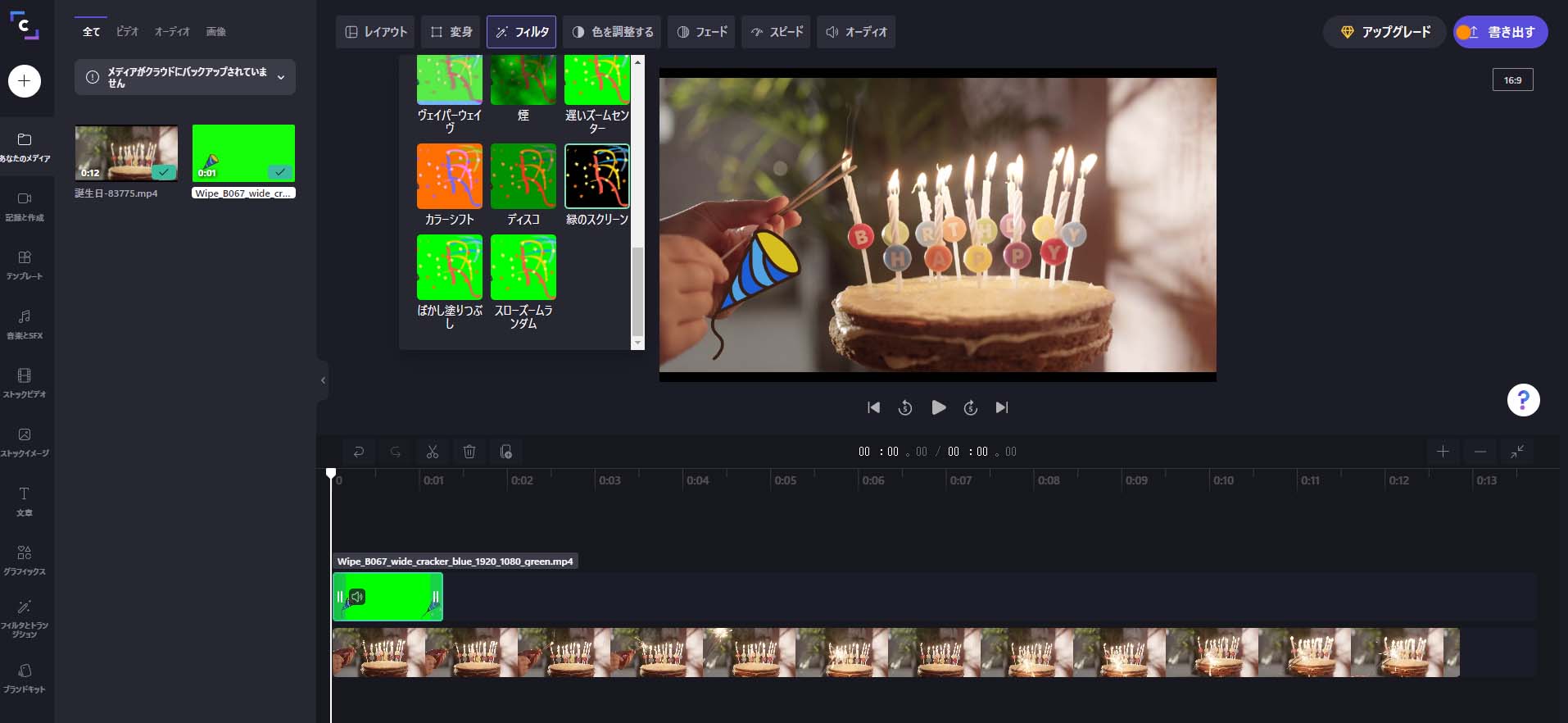
タイムラインでグリーンスクリーン素材をクリックして選択したあと、上の方にあるメニューの中から
フィルター>緑のスクリーン を選ぶと緑色の部分が抜けます。

配置した素材の調整
サイズや位置、角度など
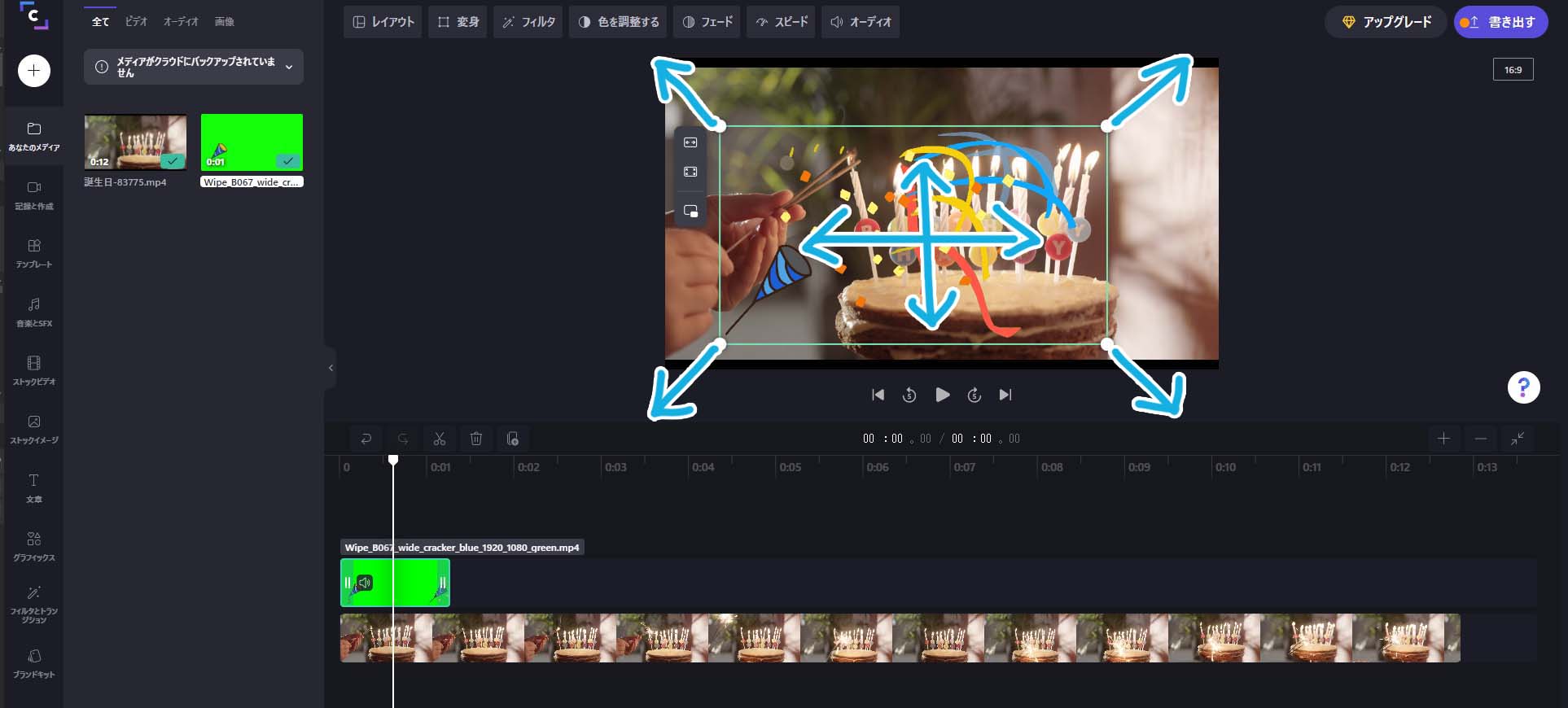
ビュー内で素材をクリックすると、調整用のツマミが表示されます。
四隅の白い丸をドラッグすると拡大縮小が出来、素材をつかむようにドラッグすると好きな位置に移動が可能です。

メニューから「変身」というボタンを押すと角度と不透明度の変更が出来ます。
角度に関しては90度ずつしか現状は回転できないみたいです。
フリップというボタンを押すと、左右に反転(もしくは上下に反転)が出来ます。
色味の調整
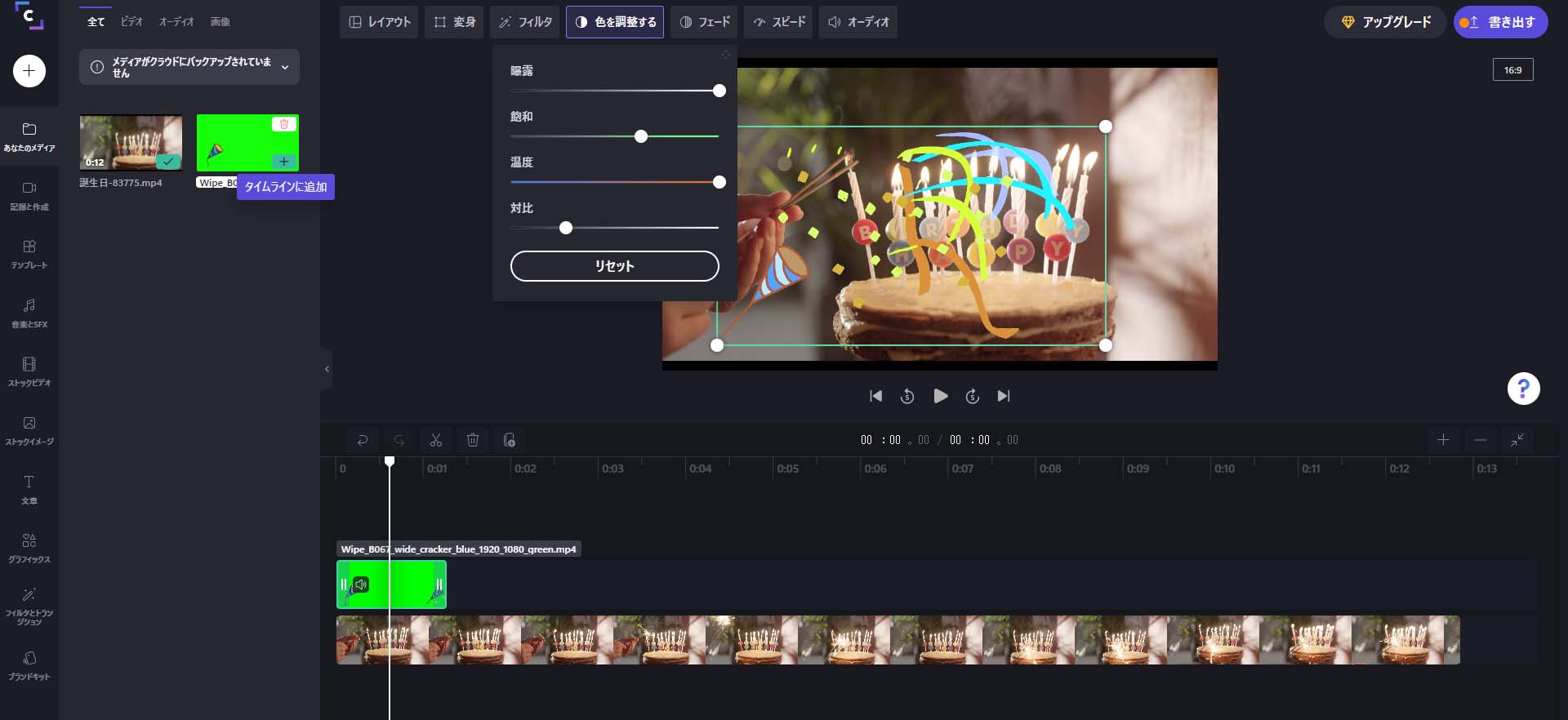
色を調整したい時は「色を調整する」から各設定のスライダーを動かして行います。

時間調整の仕方
ループの仕方
TELOPICT.comの素材はループできるものが沢山あります。
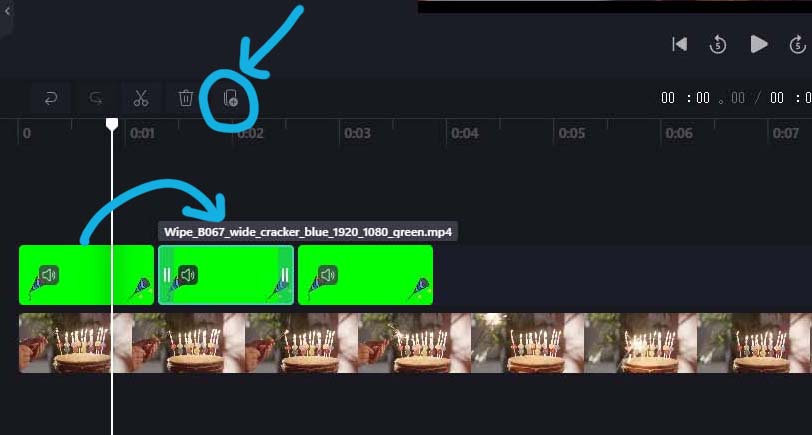
ループをする場合は「ループしたい素材」をコピーして(Ctrl+C ※MacはControl+C)お好みの時間分ペースト(Ctrl+V ※MacはControl+V)するだけです。
もしくは、タイムラインの上にある「複製」ボタンをおしても同じ操作が出来ます。
止め方
残念ながら、「止める」ことは現状できないようです。
時間調整は画面の上の方のメニューから「スピード」で「遅い・普通・速い」の3つだけ選ぶことが出来ます。
時間調整については他の動画編集ソフトに軍配が上がりますね。

無料版では書き出しサイズが480pと制限されているので、フルHDサイズで出したい時は9ドルのクリエイタープランが良さそうです。
チームで動画を作るなら、素材共有もしやすくていいかも。
細かい調整が出来ないところが多いので「ざっくり編集」というイメージに近いですが、逆に「無駄を徹底的にそぎ落とした」という印象もあってなかなか好印象でした。
Clipchamp Teamsというサービスもベータ版ですが始まっておりオンラインでチーム編集するのが当たり前の時代になりそうな予感ですね。

TELOPICT.comではClipchampでも使える素材がたくさんあります。
今回の検証で使った素材はTELOPICT.comで無料公開されています。
その他にもかわいくて楽しい素材が毎日追加されていますので、是非チェックしてみてくださいね!
動画編集にもブログにも楽しい動く素材が全部無料

